win10自带浏览器翻译功能怎么用 win10自带浏览器翻译在哪设置
更新时间:2024-04-02 10:39:47作者:xinxin
在日常操作win10电脑的时候,我们总是会用到微软系统自带浏览器来进行搜索相关网站,因此在浏览器网页中难免也会遇到各种不同语言字体,这时可以在win10系统自带浏览器中来开启翻译功能,可是win10自带浏览器翻译功能怎么用呢?今天小编就来教大家win10自带浏览器翻译在哪设置相关内容。
推荐下载:win10旗舰版64位
具体方法:
1、点击打开开始中的【edge】。
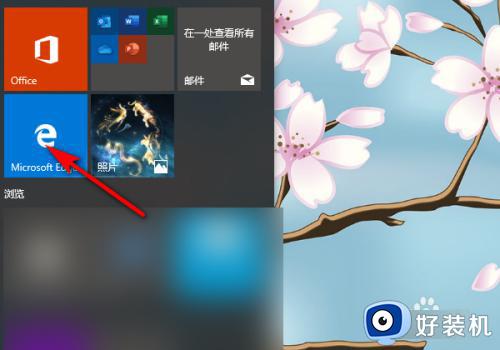
2、在浏览器中百度搜索相关英文网站,并点击进入网址。
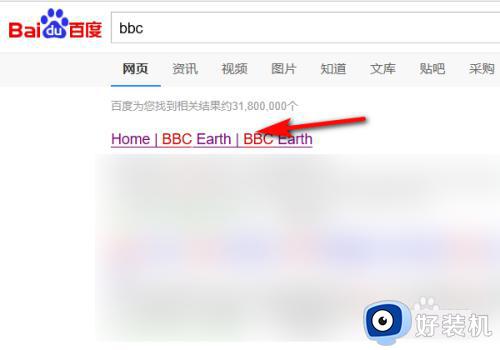
3、点击地址栏旁最末端的【翻译图标】。
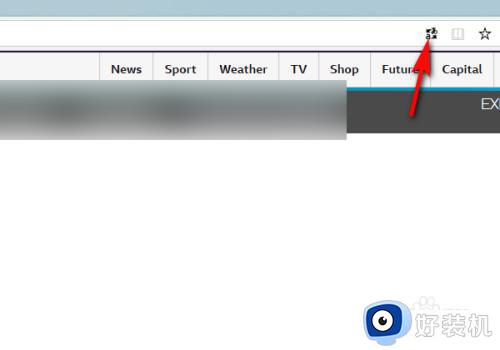
4、设置【源为英文】,翻译成【中文】,点击【翻译】。
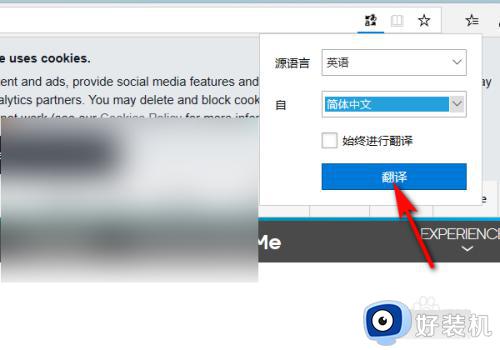
5、翻译成功后,网页就显示成中文啦。
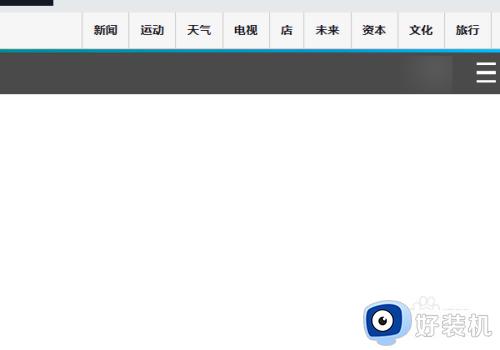
以上就是小编给大家讲解的win10自带浏览器翻译在哪设置相关内容了,还有不懂得用户就可以根据小编的方法来操作吧,希望本文能够对大家有所帮助。
win10自带浏览器翻译功能怎么用 win10自带浏览器翻译在哪设置相关教程
- win10浏览器翻译功能在哪 win10浏览器怎么打开翻译功能
- win10自带的浏览器如何打开 win10打开自带浏览器的方法
- win10系统浏览器在哪里打开 win10自带浏览器在哪里
- win10自带浏览器打开白屏怎么回事 win10自带浏览器打开白屏解决教程
- win10edge截图在哪 win10edge浏览器截图设置
- win10设置默认浏览器不管用怎么办 win10设置默认浏览器失败解决方法
- win10自带浏览器怎么调出来 win10如何调出自带浏览器
- 在哪里能找到w10自带的浏览器 w10电脑自带的浏览器怎么打开
- win10系统浏览器在哪里 win10自带浏览器该如何打开
- windows10自带浏览器怎么下载 win10系统安装自带浏览器的方法
- win10拼音打字没有预选框怎么办 win10微软拼音打字没有选字框修复方法
- win10你的电脑不能投影到其他屏幕怎么回事 win10电脑提示你的电脑不能投影到其他屏幕如何处理
- win10任务栏没反应怎么办 win10任务栏无响应如何修复
- win10频繁断网重启才能连上怎么回事?win10老是断网需重启如何解决
- win10批量卸载字体的步骤 win10如何批量卸载字体
- win10配置在哪里看 win10配置怎么看
win10教程推荐
- 1 win10亮度调节失效怎么办 win10亮度调节没有反应处理方法
- 2 win10屏幕分辨率被锁定了怎么解除 win10电脑屏幕分辨率被锁定解决方法
- 3 win10怎么看电脑配置和型号 电脑windows10在哪里看配置
- 4 win10内存16g可用8g怎么办 win10内存16g显示只有8g可用完美解决方法
- 5 win10的ipv4怎么设置地址 win10如何设置ipv4地址
- 6 苹果电脑双系统win10启动不了怎么办 苹果双系统进不去win10系统处理方法
- 7 win10更换系统盘如何设置 win10电脑怎么更换系统盘
- 8 win10输入法没了语言栏也消失了怎么回事 win10输入法语言栏不见了如何解决
- 9 win10资源管理器卡死无响应怎么办 win10资源管理器未响应死机处理方法
- 10 win10没有自带游戏怎么办 win10系统自带游戏隐藏了的解决办法
